O Windows 10 tinha blocos dinâmicos, fornecendo informações constantemente atualizadas sobre notícias ou previsão do tempo. O Windows 11 oferece a mesma funcionalidade por meio de widgets. Vamos dar uma olhada em como configurá-los.
Observe que, diferentemente de um telefone, esses widgets não aparecerão na sua área de trabalho. Os widgets do Windows são exibidos em um quadro de widgets dedicado, facilmente acessível na barra de tarefas. Você só pode adicionar widgets e personalizar sua aparência neste painel.
O que são widgets?
Você provavelmente não precisa de uma explicação sobre o que é widgets. Qualquer pessoa que já usou um telefone Android já os viu, mas vamos falar sobre o que isso significa em um computador Windows.
>O Windows já pode executar várias janelas, mas às vezes você precisa de algo mais elegante. Os widgets permitem que os aplicativos sejam executados dinamicamente em um quadro dedicado, transmitindo informações atualizadas.
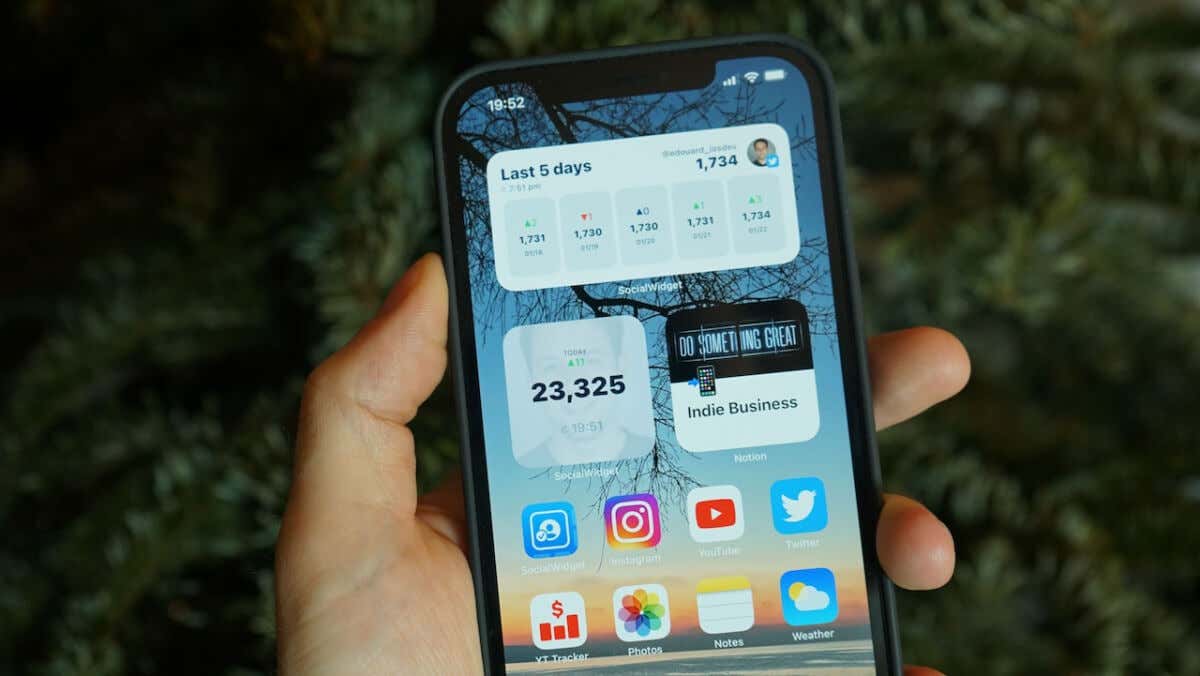
Como com um telefone Android, notícias e boletins meteorológicos são mais adequados para um widget, pois não precisam de nenhuma interação de sua parte. Como este é o Windows, você pode criar widgets para rastrear suas listas de tarefas da Microsoft ou fotos do OneDrive.
Como acessar widgets no Windows 11 e personalizá-los
Os widgets podem ser acessados no Windows 11 por meio do painel dedicado de widgets. Você já deve ter visto – a Microsoft adicionou seu ícone à esquerda da barra de tarefas.

Como muitos dos novos recursos do Windows 11, as pessoas relatam ter encontrado problemas ao usar widgets. Na maioria dos sistemas, entretanto, você pode usar widgets sem problemas.
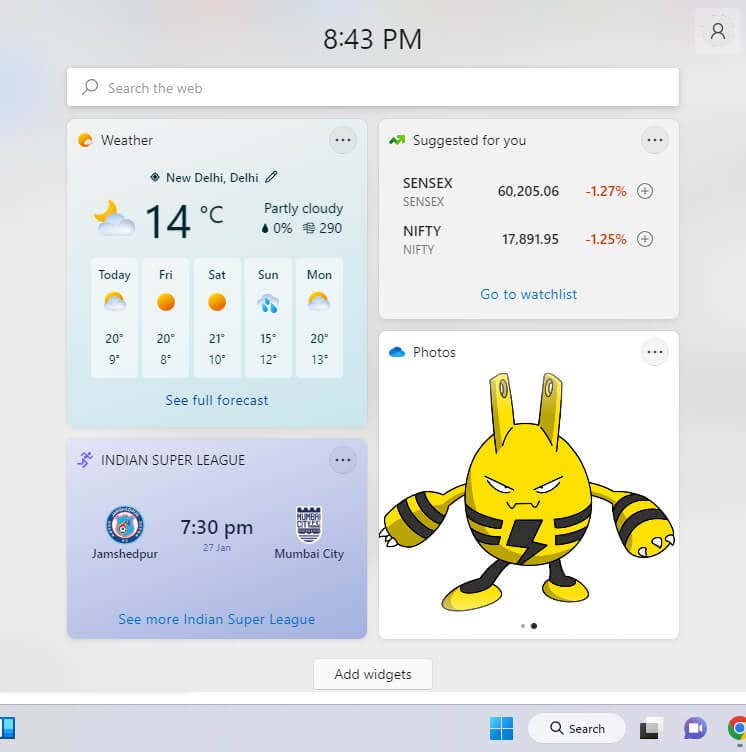
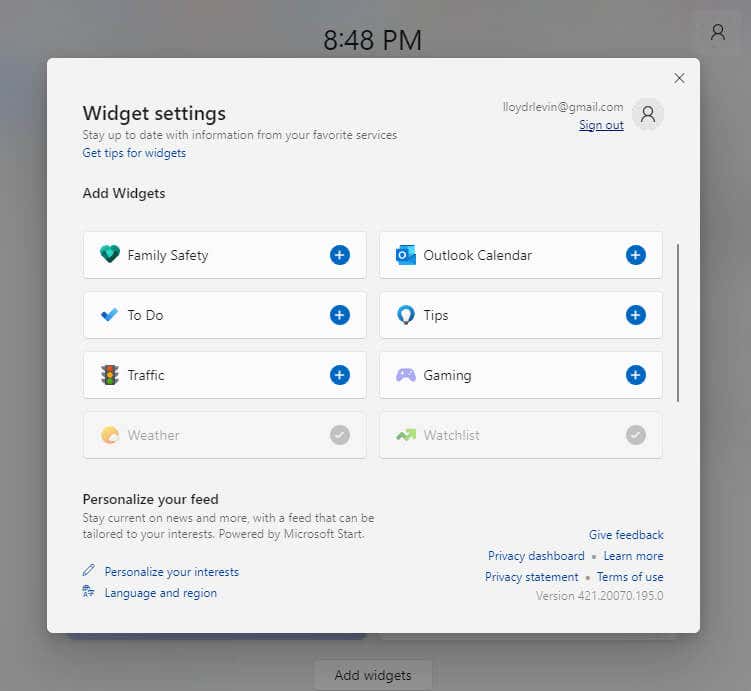
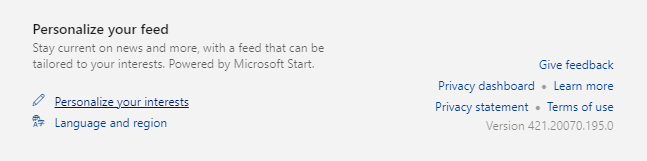
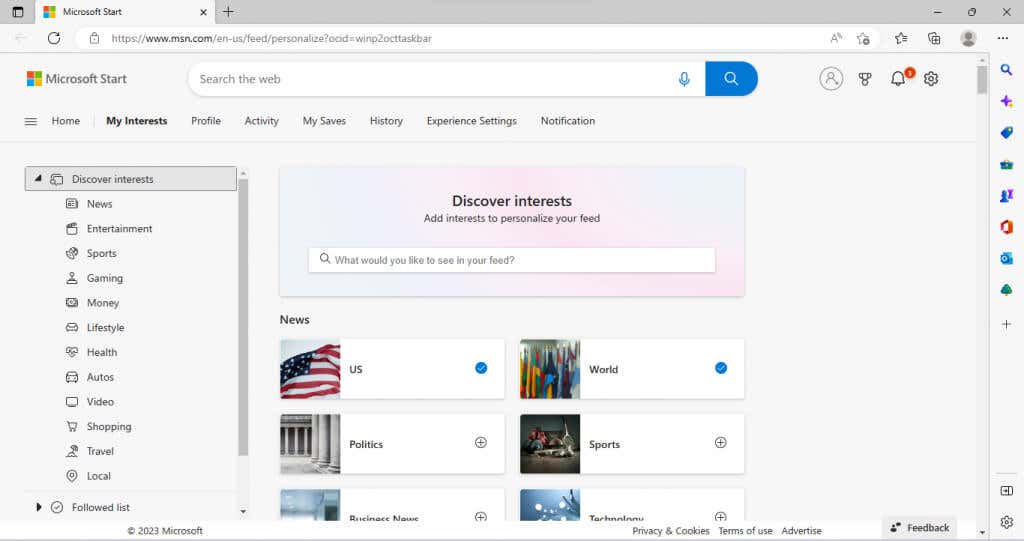
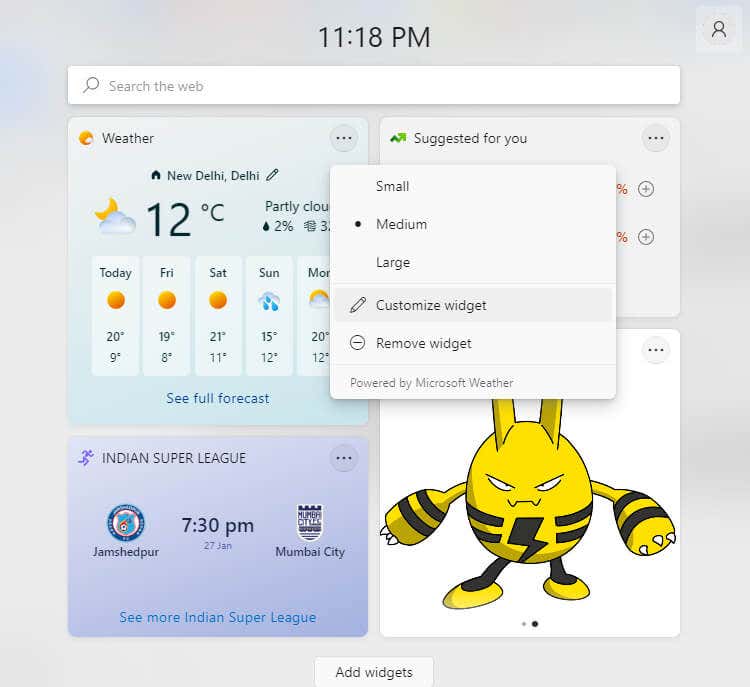
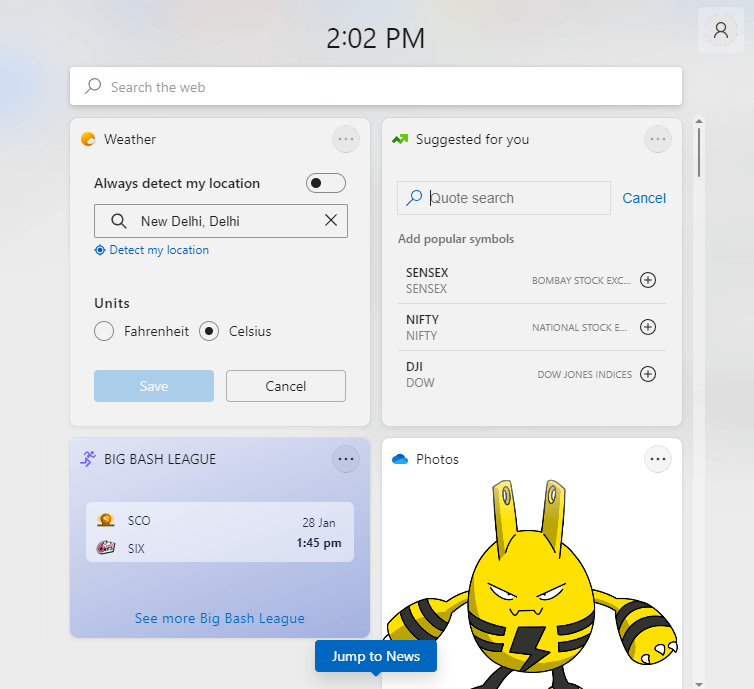
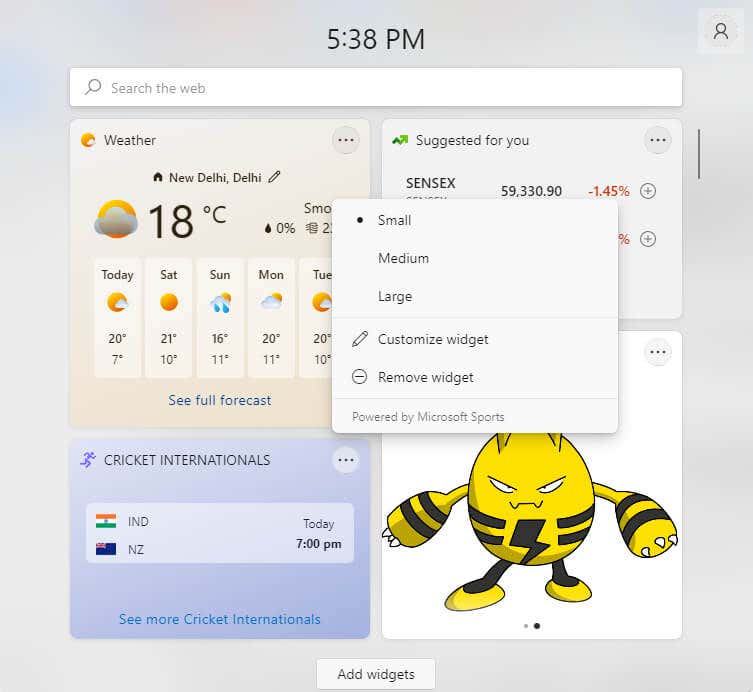
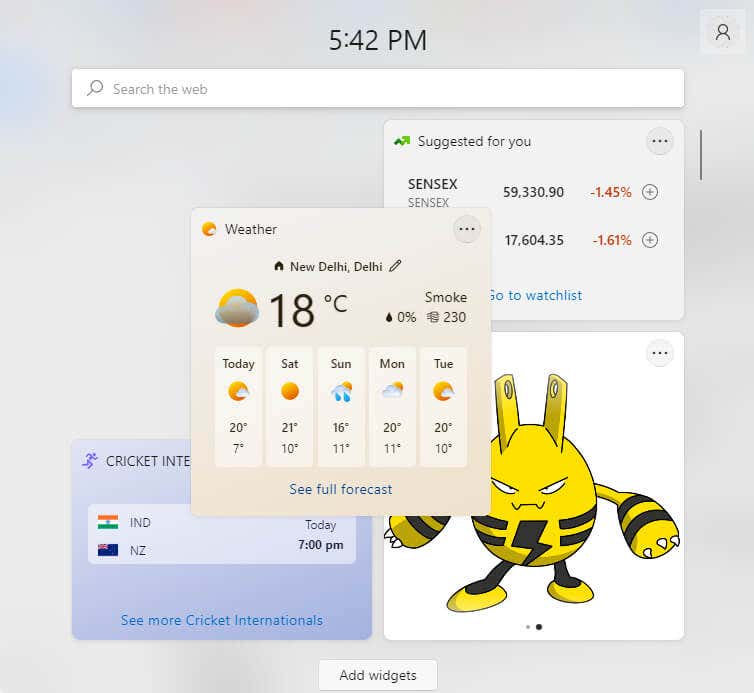
Qual pasta está vinculada ao widget Fotos?
Ao contrário do que você poderia esperar, o widget de fotos não obtém suas imagens da pasta Imagens do seu computador. Em vez disso, ele exibe imagens armazenadas na pasta Imagens do OneDrive.
Você pode visualizar seu conteúdo navegando até OneDrive>Imagensno Explorador de Arquivos do Windows. O widget Fotos exibirá todas as imagens copiadas para esta pasta, mesmo que estejam em outro diretório.
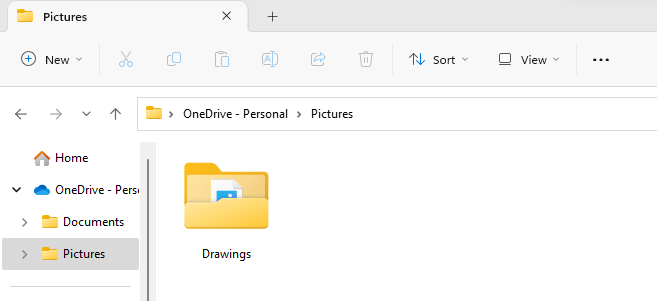
Os widgets são úteis no Windows 11?
Os widgets se tornaram populares no Android como uma maneira prática de ficar de olho em informações úteis, como notícias ou previsão do tempo, sem precisar abrir os aplicativos repetidamente.
Os computadores não apresentam esse problema, pois você pode manter diversas janelas abertas (ou diversas guias em um navegador) e alternar entre elas. Ainda assim, ter um quadro de widgets dedicado é a solução mais limpa.
Você pode personalizar cada widget para compartilhar exatamente as informações que deseja ver, além de ajustar seu tamanho e layout. Se quiser mais experiência do Android no seu computador, você sempre pode sideload de aplicativos Android no Windows 11 também.
.